Så här fixar du Pixel Launcher Crash efter en programuppdatering i vilken Pixel-enhet som helst
Android Tips Och Tricks / / August 05, 2021
Användare letar alltid efter fler funktioner från sina enheter i alla aspekter, låt det vara OS, launcher, applikationer, teman etc. Ju mer faktor uppfylls genom anpassning. Detta innebär naturligtvis installation av anpassat operativsystem, startprogram, teman, root-åtkomst och vad som helst. Ibland leder dock anpassningen till fel och problem. På tal om de anpassade startarna är Pixel Launcher ett mycket välbekant namn för Android-entusiaster. Ibland rapporterar användare att efter att ha installerat den senaste programuppdateringen på sina Pixel-enheter, kraschar Pixel-startaren. Så i den här guiden kommer vi att berätta för dig hur man fixar Pixel launcher-kraschen efter en programuppdatering på vilken Pixel-enhet som helst.
Så vi har skisserat några enkla och lite knepiga sätt som kan hjälpa dig att felsöka problemet. Ett av tricken kräver att du installerar ADB på din dator. Vi kommer att kolla in de enkla teknikerna och sedan testa de andra metoderna.
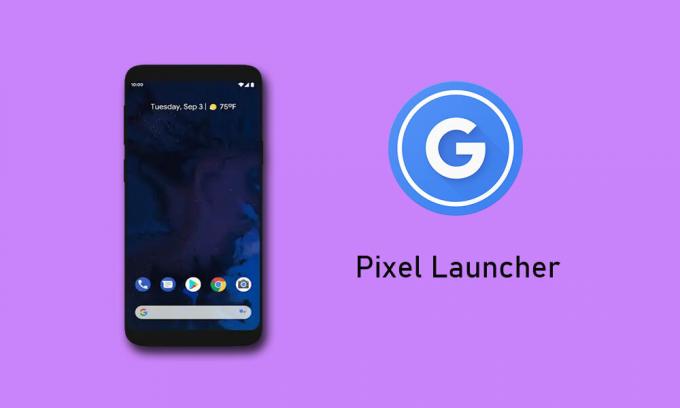
Så här fixar du Pixel Launcher Crash efter en programuppdatering
Innan vi börjar med tips och tricks måste du följa några riktlinjer.
- Den här guiden är för enheter som körs på Pixel launcher
- En PC / bärbar dator med USB-kabeln
- Du måste installera ADB Fastboot [Windows|MAC] på din dator
- USB-felsökning måste vara aktiverat på enheten
- Se också till ta en fullständig säkerhetskopia av din enhetsdata innan du ändrar enheten.
varning
GetDroidTips ansvarar inte för maskinvara, programvara eller murning relaterat till din enhet om du väljer att följa den här guiden och felsöka din enhet. Fortsätt med denna handledning på egen risk.
Metod-1
- Gå till Inställningar> App & aviseringar> Sök för Pixel Launcher app
- Klicka på appen> Gå till appinfo
- Gå under det övre högra hörnet och klicka på trepunktsknappen.
- Knacka på Avinstallera uppdatering
Alternativ
- Om detta inte fungerar kan du gå till Play Store-appen
- Sök efter Pixel Launcher> Avinstallera den (detta flyttar appen till en äldre version)
Om båda ovan nämnda guiderna inte fungerar, gå vidare till nästa alternativ.
Hur fixar jag problemet med ADB?
Först måste du installera ADB Fastboot och sedan ladda ner en viss version av Pixel Launcher APK.
Nedladdningar
Pixel Launcher | APK-nedladdning
Du kanske också gillar,
- Så här inaktiverar du Google Now Feed på Pixel Launcher
- Ladda ner Android Go Pixel Launcher för enheter med lågt RAM-minne
Steg
- Ladda ner APK från länken ovan
- Efter nedladdningen flyttar du APK-filen till mappen Platform-tools.
- Byt namn på appnamnet till xyz.apk [du kan ersätta xyz med valfritt namn. Tillägget måste vara.apk]
- Anslut nu Pixel-enheten till PC / Laptop med USB-kabeln
- Välj anslutningsalternativet i meddelandecentret> Öppna inställningarna
- Uppsättning Filöverföring som dataöverföringsmetoden
- Gå till din dator> öppna mappen där du har installerat ADB
- Högerklicka + Skift> Öppna PowerShell-fönstret här. Kommandotolken öppnas
- Skriv följande kommando.
adb installera -d -r xyz.apk
- Om föregående steg visar ett fel, använd istället för adb i kommandot ./adb
- Tryck på Enter för att utföra kommandot
Det är allt. Koppla nu ur din smartphone och nu ska din enhet inte längre ha kraschproblemet för Pixel Launcher. Vi hoppas att den här guiden var till nytta för dig.
Källa
Swayam är en professionell teknisk bloggare med magisterexamen i datorprogram och har också erfarenhet av Android-utveckling. Han är en stark beundrare av Stock Android OS, förutom teknisk bloggning, älskar han att spela, resa och spela / undervisa gitarr.


![Så här installerar du lager-ROM på Lanix X510 [Flash-fil för fast programvara]](/f/28f836950336316e90574ab003c23915.jpg?width=288&height=384)
